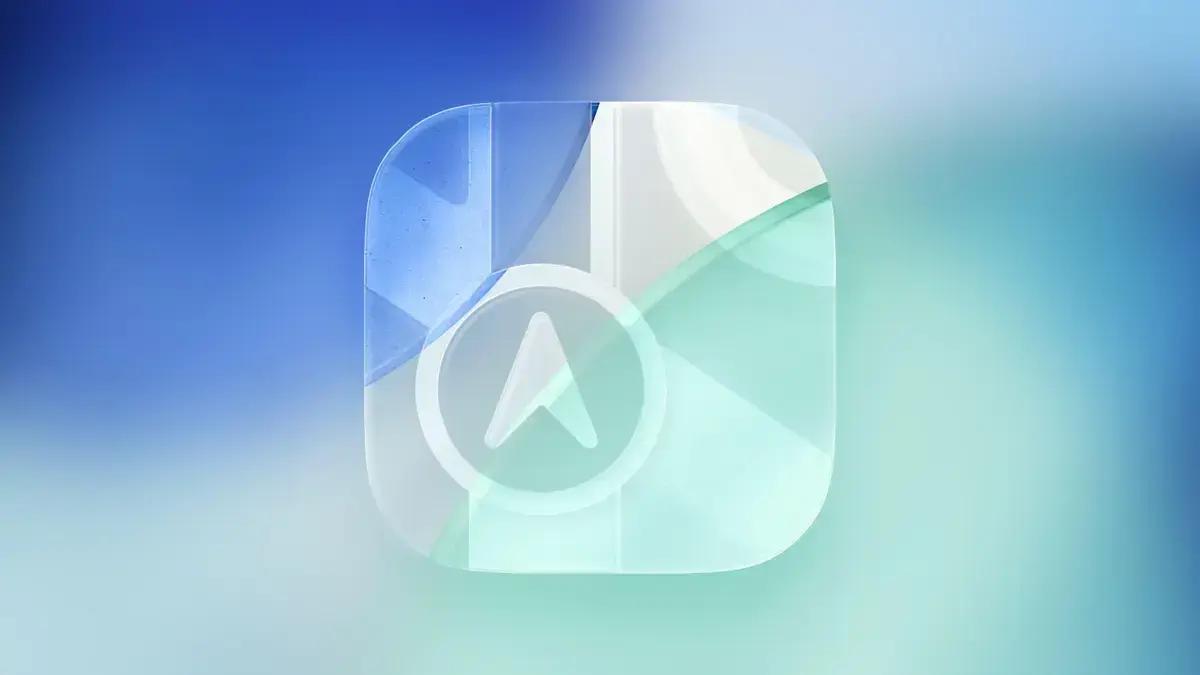▲
- O iOS 26 incluiu no Apple Maps a função Lugares Visitados, que registra automaticamente os locais que o usuário frequenta.
- Você pode desativar essa função para impedir que o aplicativo registre seus locais visitados, aumentando seu controle sobre os dados.
- O recurso usa criptografia de ponta a ponta, mas o usuário decide se quer manter ou apagar seu histórico de localizações.
- Além de desligar o registro, é possível apagar todo o histórico ou remover locais pontuais diretamente no app Mapas.
Com a chegada do iOS 26, o aplicativo Mapas da Apple ganhou uma função nova e prática: os Lugares Visitados. Ela registra automaticamente os locais que você frequenta, facilitando a revisita a seus pontos favoritos ou o compartilhamento com amigos. Embora possa ser bem útil para organizar seus passeios, muitos preferem manter seu histórico de localização em particular. É importante saber como controlar esses dados.
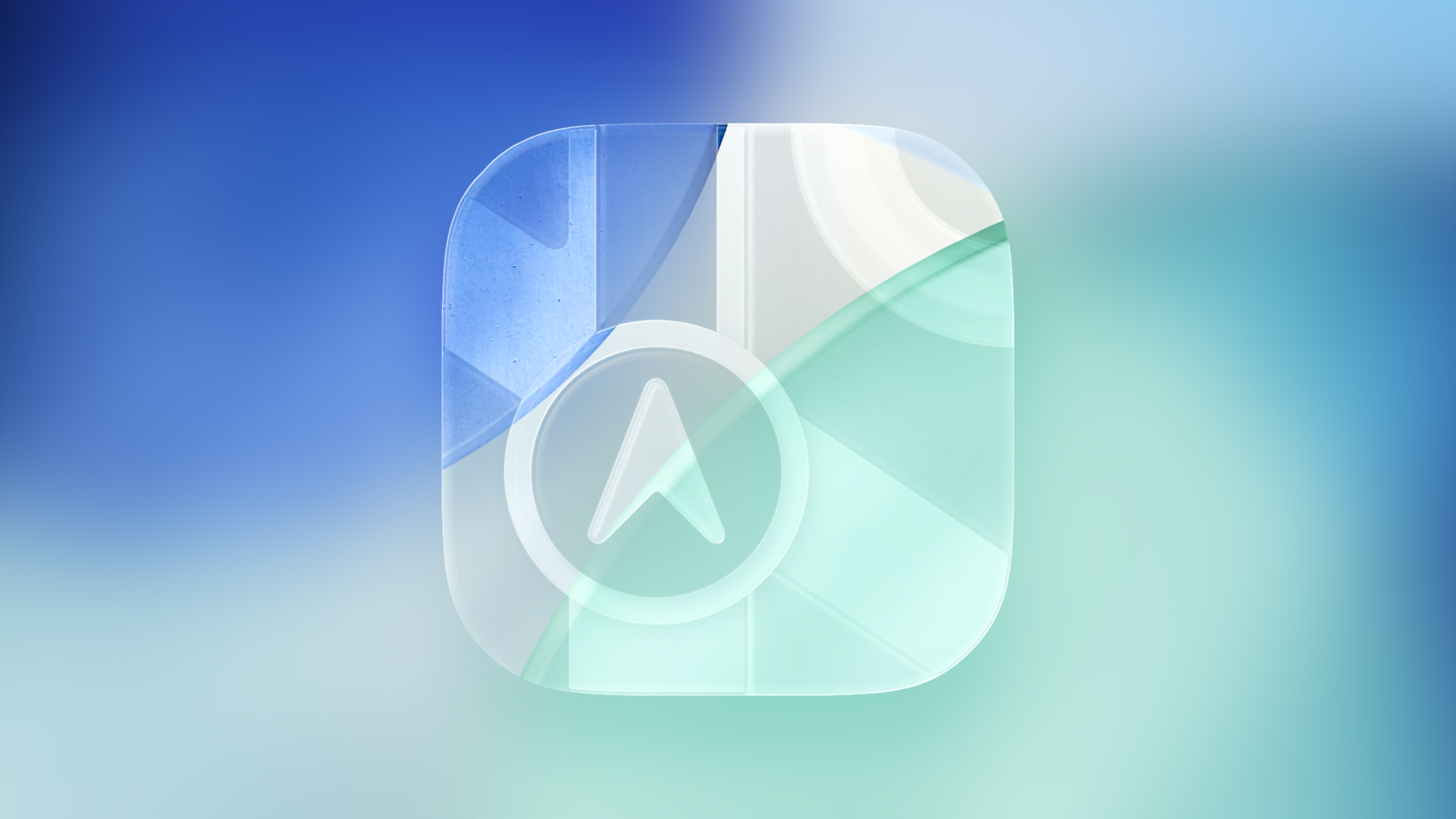
A função Visited Places, ou Lugares Visitados, guarda um histórico dos locais que você esteve. Ela organiza tudo por categorias, como restaurantes, lojas ou pontos de transporte público. O interessante é que esses dados contam com criptografia de ponta a ponta, ou seja, a Apple não consegue lê-los, garantindo mais privacidade.
Essa informação é sincronizada em todos os seus dispositivos Apple conectados à mesma conta, tornando a experiência fluida. Você pode procurar por lugares visitados usando nome, data ou categoria, e até adicionar anotações pessoais. Dá para salvar esses locais em guias personalizadas, o que ajuda bastante no planejamento de futuras saídas.
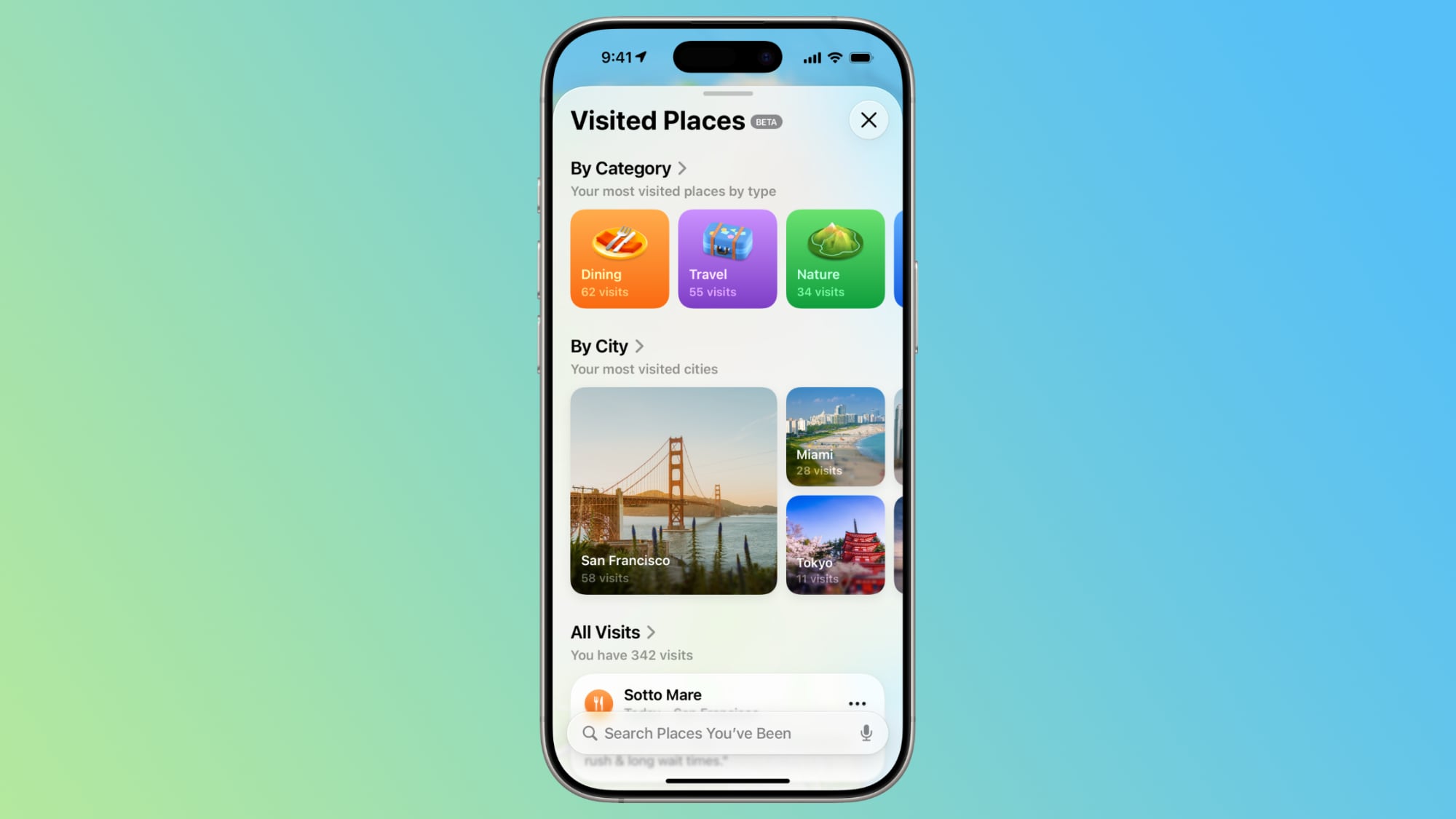
Leia também:
A ferramenta foi pensada para simplificar a vida de quem gosta de revisitar seus locais preferidos ou compartilhar descobertas com a galera. No entanto, se a ideia de ter seus movimentos registrados pelo Mapas não te agrada, existe a opção de desligar a função por completo. A decisão fica sempre com o usuário.
Ao atualizar para o iOS 26, o aplicativo Mapas exibe um aviso na primeira vez que você o abre, perguntando se deseja ativar ou não os Lugares Visitados. É um momento chave para decidir. Se você ativou e agora quer mudar de ideia, ou não se lembra de ter visto o aviso, não se preocupe, é fácil ajustar.
Como Desativar lugares visitados no seu iPhone
Controlar a gravação dos seus locais é simples. Para desativar a função, basta seguir alguns passos. Lembre-se que você tem o poder de decidir quais informações o seu aparelho guarda.
- Abra o aplicativo Ajustes no seu iPhone.
- Toque em Apps, depois em Mapas e, em seguida, em Localização.
- Desligue a chave ao lado de Lugares Visitados.
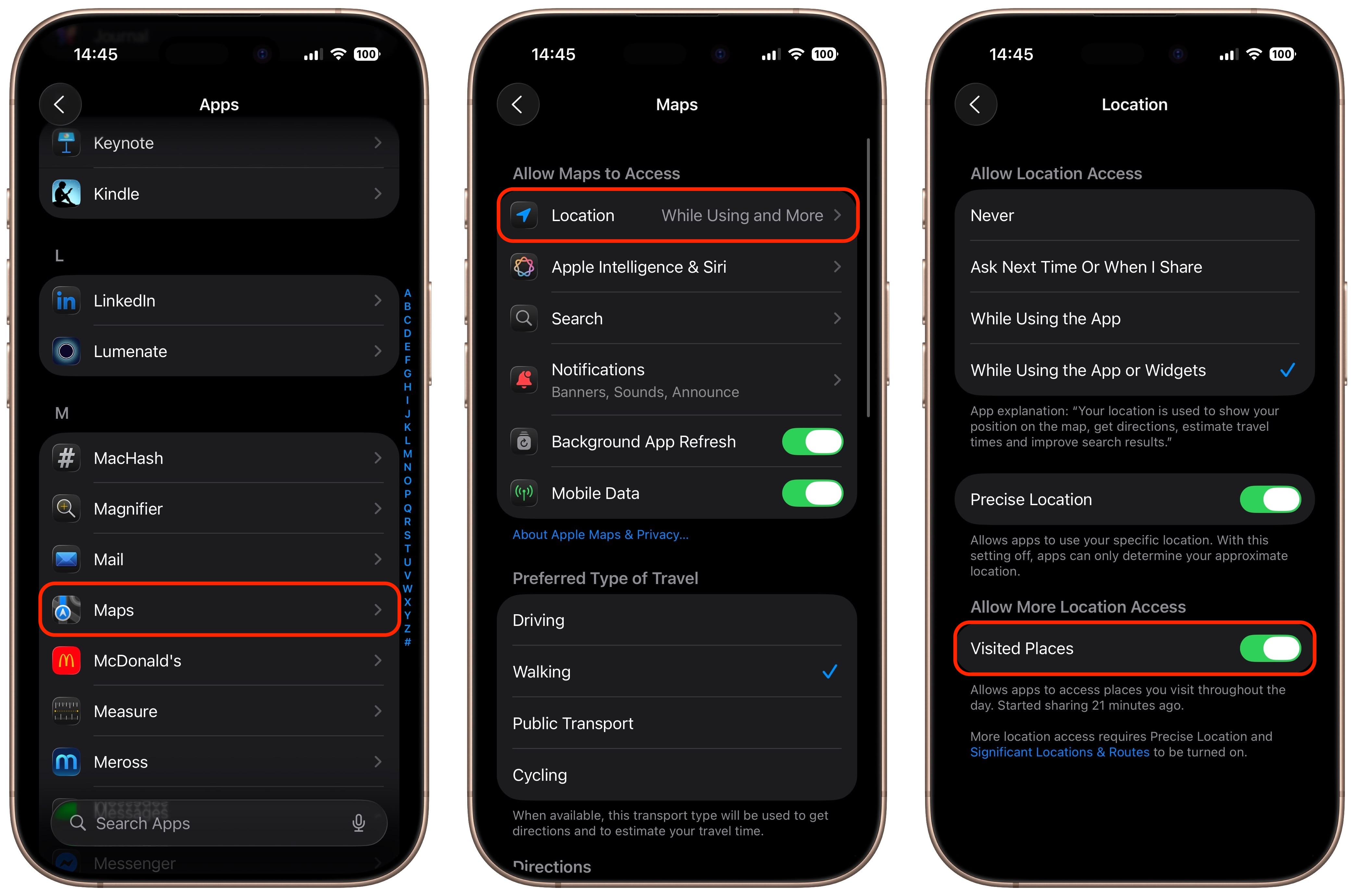
Com essa chave desligada, o Mapas não registrará mais os locais que você visitar daqui para frente. Isso significa que sua atividade não será mais rastreada por essa função específica. É uma maneira direta de retomar o controle sobre seus dados de localização e privacidade e segurança.
Há um caminho alternativo para acessar essa mesma configuração. Se preferir, vá em Privacidade e Segurança, depois em Serviços de Localização e, por fim, em Mapas. Lá você encontrará a mesma opção para desligar a função, garantindo que o rastreamento seja interrompido.
Além de desativar o registro futuro, você pode apagar o histórico de locais que já foram salvos. Dentro do cartão de Lugares Visitados no aplicativo Mapas, o botão Manter Visitas oferece opções para definir por quanto tempo os registros são mantidos, como três meses, um ano ou “para sempre”.
Para quem busca uma limpeza completa, apagar todo o histórico é possível diretamente pelo aplicativo. Essa ação remove de forma definitiva as informações já gravadas, dando ao usuário total controle sobre seus dados passados.
- Abra o aplicativo Mapas no seu iPhone.
- Toque em Lugares e, em seguida, em Lugares Visitados.
- Role a tela até o final, toque em Limpar Histórico e depois em Limpar Tudo.
Depois de seguir esses passos, seu histórico de lugares visitados será apagado de forma permanente. É uma medida para quem busca maior controle sobre o registro de suas movimentações passadas.
Se você quiser remover apenas alguns locais específicos, é só tocar nos três pontos (Mais) ao lado de qualquer cartão de lugar e escolher a opção Remover. Assim, você mantém o controle total sobre quais informações ficam registradas ou não nos recursos da Apple.
A funcionalidade de Lugares Visitados no Mapas da Apple oferece uma forma organizada de acompanhar suas viagens. Contudo, é fundamental que os usuários estejam cientes das opções de gerenciamento de dados disponíveis, garantindo que a tecnologia sirva às suas necessidades de conveniência sem comprometer suas preferências de privacidade. O controle do usuário sobre as informações de localização é um aspecto importante do ecossistema Apple.
Este conteúdo foi auxiliado por Inteligência Artificiado, mas escrito e revisado por um humano.
Via MacRumors